Kuidas Facebookis küsitlust luua?

Kui otsite, kuidas luua Facebookis küsitlust, et saada inimeste arvamust, siis meilt leiate kõik lahendused alates sündmustest, messengerist kuni looni; saate Facebookis küsitluse luua.
Mõnikord näete oma brauseris mõnda linki külastades sellel lehel veateadet. Näiteks näete oma ekraanil tõrget '503 teenus ei ole saadaval' ja te ei pääse selle lingi lehele. See tõrge ilmneb siis, kui sait on maas või ei tööta. Kuigi see pole serveri lõpu probleem, saate selle vea mõne lihtsa sammu abil parandada.
Kui soovite teada, milliseid samme seda tüüpi veaprobleemi lahendamiseks teha, lugege see artikkel täielikult läbi. Siin käsitleme kõike selle vea kohta ja mõningaid kiireid lahendusi selle parandamiseks. Niisiis, alustame…
Sisu
Teenuse kättesaamatuse tõrge 503 on kõige levinum viga, mis alati ilmneb. See ei ole kasutajapoolne probleem. See on veebiserveripoolne probleem, mis tekib serveri ja veebisaidi vahelise side katkemise tõttu. Kui see side puudub, ei saa sait taotlust ega kasutaja saadetud teavet lugeda.
See ei ole püsiv probleem, see ilmneb ajutiselt veebisaidi serveri otsas. Seda tõrget nimetatakse tõrkeks 503, kuna see on veebiserveri HTTP-kood, mis seda viga loeb. Mõnikord ilmneb see viga ka saidi teabe ülekoormuse tõttu. Sellisel juhul läheb sait hooldusesse ega loe ühtegi päringut.
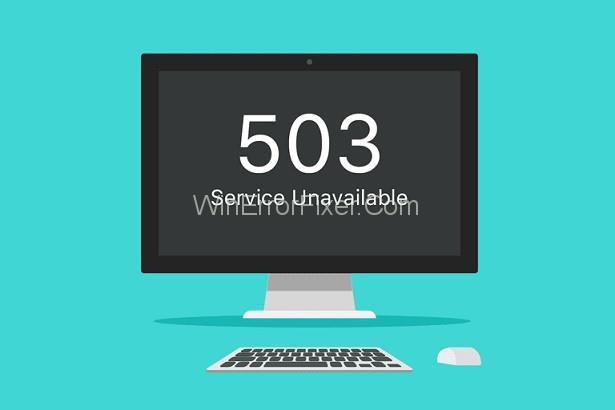
Selle vea jaoks on veebisaidil erinevad 503 lehed, mis kuvatakse erinevatel veebisaitidel. Näete erinevaid 503 tõrkelehti, mõned neist on näiteks 503 viga, 503 teenus pole saadaval, teenus pole saadaval – DNS-tõrge, HTTP-tõrge 503 jne.
Seni teate, et tõrge 503 on seotud selle saidi serveriga, millele soovite juurde pääseda. See tähendab, et teie seade on hea ja turvaline, nii et te ei pea selle pärast muretsema. Kuid on üsna pettumus, et te ei tea, kuidas seda viga parandada, kuna see asub serveri, mitte teie lõpus. Noh, mõelge palju ja proovige selle 503 vea parandamiseks allpool toodud viise.
1. Värskendage lehte
See tõrge on serveripoolne probleem, mis ilmneb ajutiselt, mistõttu mõnikord võib selle probleemi lahendada lihtsalt lehe värskendamine. Kui sait on liiga suure teabega üle koormatud, lakkab see mõneks ajaks uuele teabele reageerimast. Sel juhul peate lehte värskendama.
Selleks võite kasutada klahvi F5 või minna kolme punktiga ikoonile, kus näete lehe värskendamise valikut. Seega tehke seda, kui näete sellist viga. Mõnikord lahendab lehe värskendamine selle vea ja jõuate veebisaidi lehele. Kuid sagedamini ei tööta see korralikult, seetõttu ei pea seda probleemi lahendamiseks heaks viisiks.
Märkus. Ärge kunagi värskendage, kui näete veebimaksete tegemise ajal viga. Selle tulemusel arvatakse summa teie kontolt maha ja kuvatakse ka ebaõnnestunud makse teade. Sel juhul saate kahju. Seega vältige sellises olukorras värskendavaid valikuid.
2. Kontrollige, kas sait on teiste inimeste jaoks maas
Mõned veebisaidid võivad töötada ainult teatud veebibrauserites või seadmetes ja neid ei saa mõnesse seadmesse laadida. Kui teie seadme kaudu saidi lehele jõudmisel ilmneb tõrge, kontrollige esmalt, kas see sait töötab mõne muu sirvimistööriistaga või mitte. Selleks kasutage neid URL-e isitdownrightnow.com ja downforeveryoneorjustme.com.
Kuigi selle kontrollimiseks on nii palju tööriistu, on need kaks head. Seega sisestage mõni neist URL-idest ja kontrollige tulemust. Tulemus näitab, kas sait töötab kõigi jaoks või mitte. Kui saate tulemuse, mis näitab, et sait on täielikult maas, tähendab see, et teie poolel pole probleeme. See peab olema veebiserveri lõpus.
3. Taaskäivitage oma seadmed
Selle vea lahendamiseks võib olla ka seadme taaskäivitamine. Nagu olete juba kontrollinud, et selle veebisaidi server ei laadita ühtegi veebibrauseri, mis tähendab, et sirvimistööriistaga pole probleeme. Nüüd võib tekkida Interneti- või veebisaidi lõppemise probleem.
Põhjuse väljaselgitamiseks taaskäivitage seade. Kui probleem lahendatakse seadme taaskäivitusega, siis oleks hea. Kui te pärast seadme taaskäivitamist tõrkeprobleemile lahendust ei leia, proovige kasutada DNS-serverit. DNS-serverit kasutatakse tegeliku domeeninime teisendamiseks IP-aadressiks.
4. Võtke veebisaidiga ühendust
Viimane viis vea 503 parandamiseks on võtta ühendust veebisaidi omanikuga. Selleks peab teil olema selle veebisaidi kontaktteave. Kontaktandmed leiate selle saidi Internetist või sotsiaalmeediaplatvormilt. Seega võtke nendega ühendust ja rääkige neile veast. Nad aitavad teid selle probleemi lahendamisel.
Järeldus
Loodan, et te sellist viga ei näe, kuid kui teil peaks selline probleem ilmnema, proovige mõnda neist viisidest. Need on head ja kiired viisid, mis aitavad teil parandada tõrke 503, mille teenus ei ole saadaval. Jagage oma seisukohti meiega kommentaaride jaotises.
Kui otsite, kuidas luua Facebookis küsitlust, et saada inimeste arvamust, siis meilt leiate kõik lahendused alates sündmustest, messengerist kuni looni; saate Facebookis küsitluse luua.
Kas soovite aegunud pääsmeid kustutada ja Apple Walleti korda teha? Järgige selles artiklis, kuidas Apple Walletist üksusi eemaldada.
Olenemata sellest, kas olete täiskasvanud või noor, võite proovida neid värvimisrakendusi, et vallandada oma loovus ja rahustada meelt.
See õpetus näitab, kuidas lahendada probleem, kuna Apple iPhone'i või iPadi seade kuvab vales asukohas.
Vaadake, kuidas saate režiimi Mitte segada iPadis lubada ja hallata, et saaksite keskenduda sellele, mida tuleb teha. Siin on juhised, mida järgida.
Vaadake erinevaid viise, kuidas saate oma iPadi klaviatuuri suuremaks muuta ilma kolmanda osapoole rakenduseta. Vaadake ka, kuidas klaviatuur rakendusega muutub.
Kas seisate silmitsi sellega, et iTunes ei tuvasta oma Windows 11 arvutis iPhone'i või iPadi viga? Proovige neid tõestatud meetodeid probleemi koheseks lahendamiseks!
Kas tunnete, et teie iPad ei anna tööd kiiresti? Kas te ei saa uusimale iPadOS-ile üle minna? Siit leiate märgid, mis näitavad, et peate iPadi uuendama!
Kas otsite juhiseid, kuidas Excelis automaatset salvestamist sisse lülitada? Lugege seda juhendit automaatse salvestamise sisselülitamise kohta Excelis Macis, Windows 11-s ja iPadis.
Vaadake, kuidas saate Microsoft Edge'i paroole kontrolli all hoida ja takistada brauserit tulevasi paroole salvestamast.







